正常情况下,win7系统连接局域网是可以看到共享其他用户的电脑,这样方便大家一起共享资源,但有些时候发现不了共享的计算机,查看好几次还是一样,这种情况是设置问题,接下来
正常情况下,win7系统连接局域网是可以看到共享其他用户的电脑,这样方便大家一起共享资源,但有些时候发现不了共享的计算机,查看好几次还是一样,这种情况是设置问题,接下来,教程介绍win7发现不了共享的计算机的解决方法。
具体方法如下:
1、打开控制面板-网络和Internet界面,点击查看网络计算机和设备按钮;
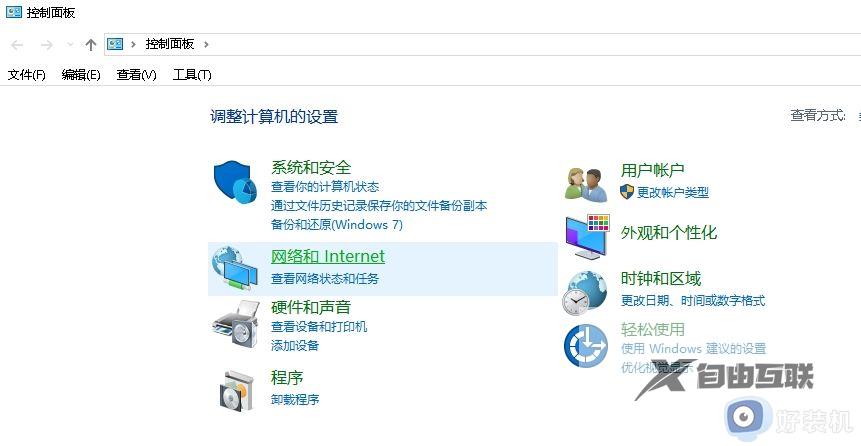
2、在打开的网络窗口中,会看到文件共享已关闭,看不到网络计算机和设备,请单击更改的提示点击;
3、在弹出的扩展菜单中,选择启用文件共享和网络发现项;
4、此时右击窗口空白处,选择刷新项,就可以看到局域网中其它计算机。
5、不同工作组之间也存在相互无法正常查看或访问的情况。如果想实现相互共享访问操作,则必须将其修改成同一工作组:点击开始菜单。从中右击计算机,选项属性;
6、在弹出的系统界面中,点击左上角的高级系统设置;
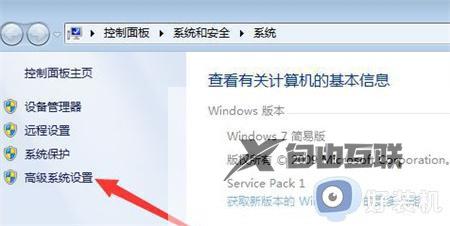
7、然后在打开的系统属性窗口中,切换到计算机名选项卡,点击更改;
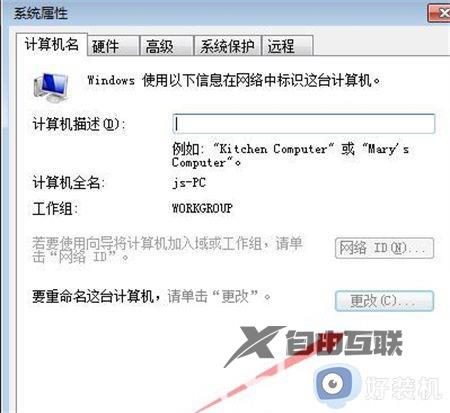
8、从弹出的计算机名/域更改界面中,修改工作组名为同一名称,即可将不同计算机分配到同一工作组中。
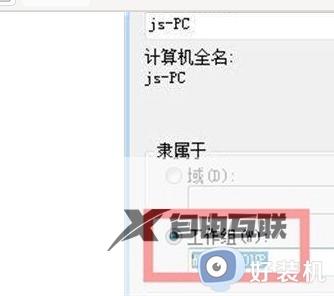
以上介绍win7发现不了共享的计算机的解决方法,简单设置之后,再次进入局域网就能看到其他电脑。
